Tu veux construire une page sur ton site WordPress sans coder ? Elementor est l’outil idéal. Il te permet de créer des pages modernes, responsives et personnalisées, simplement en glissant-déposant des blocs.Voici un guide rapide, étape par étape, pour comprendre comment créer et personnaliser une page avec Elementor.

Depuis ton tableau de bord WordPress, clique sur l’onglet “Pages”, puis sur “Ajouter”.
Donne un titre à ta page, puis clique sur le bouton “Modifier avec Elementor”.
Tu entres alors dans l’interface visuelle d’Elementor : c’est là que tu construis ta page
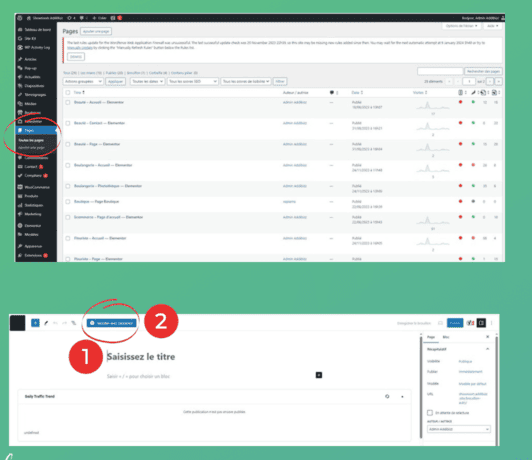
L’écran Elementor est divisé en trois zones :
À gauche, une barre d’outils avec tous les widgets (éléments à insérer : texte, images, vidéos, boutons, etc.). Tu peux les glisser-déposer dans ta page.
Au centre, la zone de contenu, c’est là que tu vois ce que tu construis.
En bas, le menu de contrôle (aperçu mobile, historique, bouton publier…).
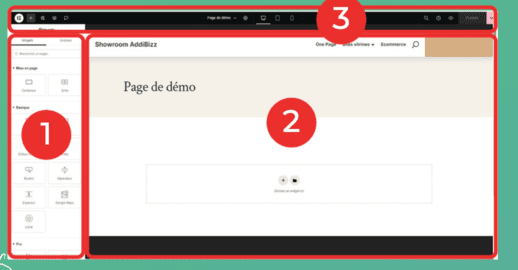
Tu peux créer une page de zéro ou insérer une structure existante.
Clique sur l’icône “+” pour ajouter une section vide, ou sur le dossier pour insérer un template Elementor.
Tu peux ensuite choisir une grille ou une section, ajuster le nombre de colonnes, et insérer un modèle selon le style que tu veux. Personnellement, je préconise l’utilisation de section ou « flexblox » pour la construction de votre site.
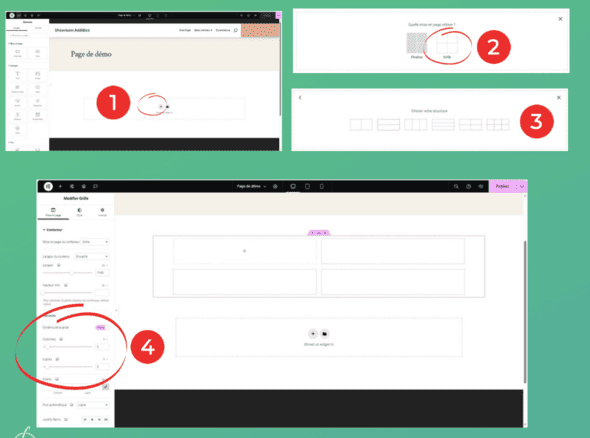
Dans la colonne de gauche, choisis le widget “Titre” ou “Éditeur de texte”, et fais-le glisser dans la section souhaitée.
Tu peux écrire ton texte dans le panneau de gauche et voir le rendu en direct.
Tu as aussi accès à trois onglets pour le personnaliser :
Contenu : texte, lien, alignement
Style : couleur, typographie, taille
Avancé : marges, animation, responsive, etc.
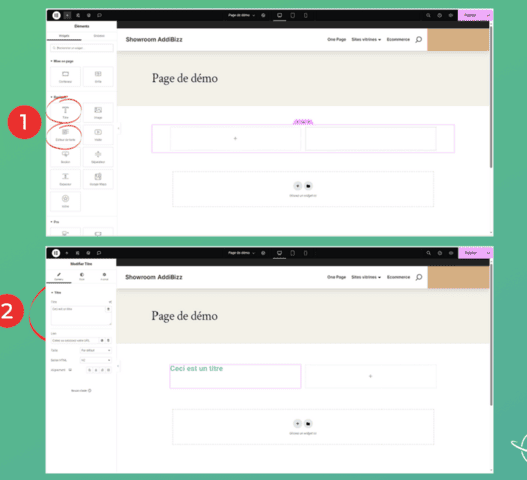
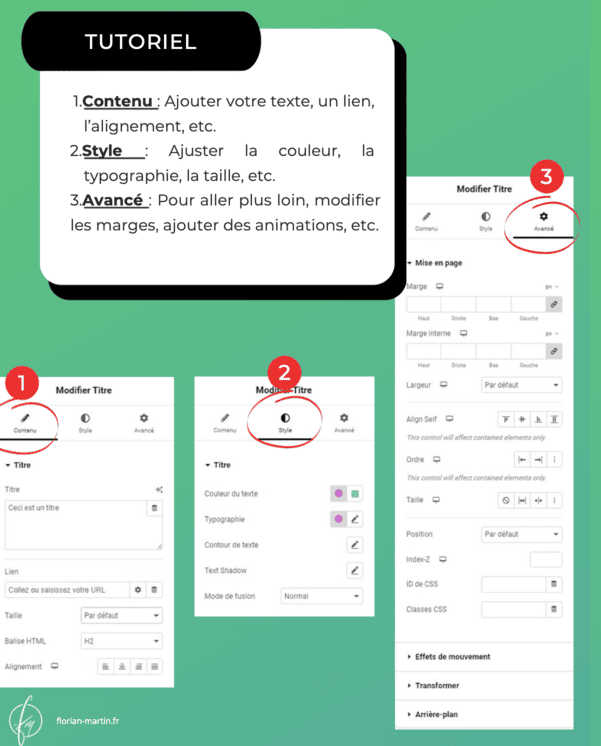
Glisse le widget “Image” dans ta section.
Tu peux ensuite cliquer sur l’image pour accéder à la médiathèque WordPress, ou importer une nouvelle image (max. 16 Mo). Je te conseille d’optimiser la taille et le poids de ton image avant l’importation, plus tes images vont être volumineuses, moins ton site va être performant… Si tu veux quand même garder une qualité convenable par sur du 150 à 200 ko maximum, sinon essaye de viser en dessous !
Tu peux aussi ajuster l’alignement, ajouter un lien, ou gérer l’espace autour de l’image.
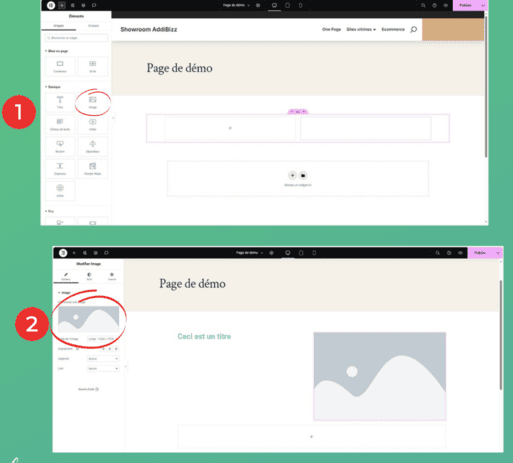
Pour tirer pleinement parti de Google Business Profile, voici la démarche que je conseille à mes clients :
1. Création et validation
Commence par créer ta fiche via Google Business Profile. Valide ton établissement pour confirmer que tu en es bien le propriétaire (généralement par courrier postal ou téléphone).
2. Optimisation des informations
Renseigne tous les détails de ton entreprise : nom précis, adresse, horaires, numéro de téléphone, site internet, catégories d’activité.
3. Optimisation des images
Publie des photos de haute qualité représentant ton activité, ton équipe, tes locaux ou tes produits. Utilise des formats légers (JPEG ou PNG, 720×720 px minimum).
4. Utilisation stratégique des mots-clés
Intègre dans ta description des termes que tes clients potentiels utilisent réellement pour chercher ton service.
5. Validation régulière des données
Mets à jour ton profil dès qu’un changement intervient (nouveaux horaires, nouvelles prestations, événements spéciaux).
Si tu as déjà sauvegardé des modèles de sections ou de pages :
Clique sur l’icône “Dossier”
Va dans l’onglet “Mes modèles”
Choisis celui que tu veux et clique sur “Insérer”
Tu peux ensuite modifier le contenu selon tes besoins.

Tu veux garder ce tuto sous la main ou le suivre pas à pas pendant que tu construis ta page ?
J’ai préparé un guide PDF complet pour t’aider à prendre en main Elementor sans te perdre dans l’interface.
✅ Clair, rapide, utile
✅ Parfait pour créer ta première page sans stress
✅ Idéal pour les débutants qui veulent être autonomes
(pas de spam, pas d’inscription forcée, juste du concret)
Tu préfères voir comment ça se passe en vrai ?
J’ai enregistré une courte vidéo où je te montre comment créer une page avec Elementor, étape par étape.
🕐 En 5 minutes, tu verras :
Comment ajouter une section
Comment insérer du texte et des images
Comment personnaliser rapidement l’apparence de ta page
C’est simple, rapide, et tu peux appliquer en même temps sur ton propre site.
Tu veux construire un site complet avec Elementor ?
Voici quelques ressources utiles :